Päivitetty toukokuun 2024: Älä enää saa virheilmoituksia ja hidasta järjestelmääsi optimointityökalumme avulla. Hanki se nyt osoitteessa linkki
- Lataa ja asenna korjaustyökalu täältä.
- Anna sen skannata tietokoneesi.
- Työkalu tulee silloin Korjaa tietokoneesi.
Järjestelmän jäähdytys on tärkeä osa ongelmatonta PC-toimintaa. Osien hallitsematon lämmitys voi vahingoittaa laitetta ja lopulta hävittää tietokoneen. Windows 10 -järjestelmän jäähdytys varmistaa, että tietokoneen osa ei kuumene enempää kuin määritetty arvo. Windows-järjestelmän jäähdytys on kahdenlaisia, nimeltään aktiivinen jäähdytys tai passiivinen jäähdytys. Jotta voitaisiin vastata tehokkaammin järjestelmän jäähdytyspolitiikkaan, lisätietoja on käsitelty tämän artikkelin asianomaisessa osassa.
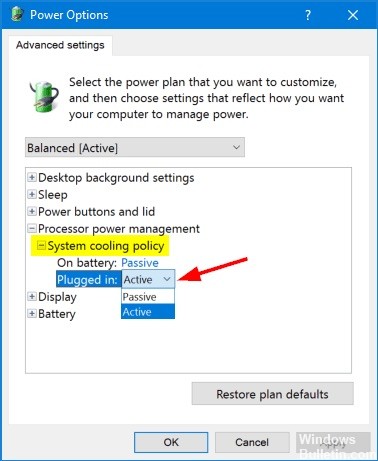
Järjestelmän jäähdytyskäytännöllä voit määrittää jäähdytystilan, jota haluat käyttää Windows-tietokoneessasi ja jonka käytössä on kaksi vaihtoehtoa: Aktiivinen ja Passiivinen.
- Aktiivinen-asetus lisää puhaltimen nopeutta ennen kuin prosessori vaihtaa pääjäähdytykseen. Parhaan suorituskyvyn saavuttamiseksi aseta järjestelmän jäähdytyskäytäntö aktiiviseksi.
- Passiivinen asetus hidastaa suoritin ennen kuin puhallinnopeus kasvaa. Jos tuuletin toimii jatkuvasti ja haluat tehdä sen hiljaisemmaksi, voit valita passiivisen tilan.
Windows 10: n tapoja muuttaa järjestelmän jäähdytyskäytäntöä
Toukokuu 2024 -päivitys:
Voit nyt estää tietokoneongelmat käyttämällä tätä työkalua, kuten suojataksesi tiedostojen katoamiselta ja haittaohjelmilta. Lisäksi se on loistava tapa optimoida tietokoneesi maksimaaliseen suorituskykyyn. Ohjelma korjaa yleiset virheet, joita saattaa ilmetä Windows -järjestelmissä, helposti - et tarvitse tuntikausia vianmääritystä, kun sinulla on täydellinen ratkaisu käden ulottuvilla:
- Vaihe 1: Lataa PC-korjaus- ja optimointityökalu (Windows 10, 8, 7, XP, Vista - Microsoft Gold Certified).
- Vaihe 2: Valitse “Aloita hakuLöytää Windows-rekisterin ongelmat, jotka saattavat aiheuttaa PC-ongelmia.
- Vaihe 3: Valitse “Korjaa kaikki”Korjata kaikki ongelmat.
Vaihda prosessorin tehonhallinta järjestelmän jäähdytyskäytössä virtavaihtoehdoissa
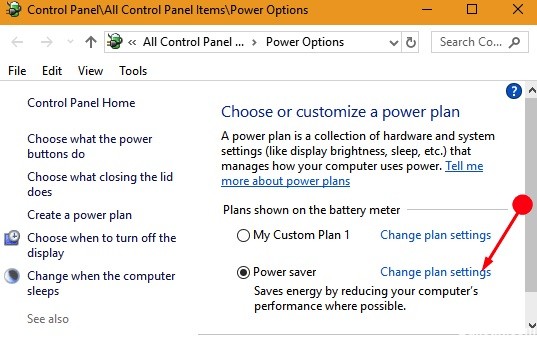
Vaihe 1 - Kirjoita ohjauspaneeli Cortana-hakukenttään ja valitse se parhaiden tulosten alueelle.
Tai jos haluat mennä suoraan energiasovelluksiin, mene toiseen suuntaan. Napsauta Käynnistä-painiketta, kirjoita energiasuunnitelma ja valitse se, kun se näkyy.
Vaihe 2 - Tällä tavalla sinun on ensin käytettävä virran lisäasetuksia. Siksi valitse Muokkaa taulukon asetuksia lähellä toimintotaulukkoa.
Vaihe 3 - Napsauta Muokkaa virran lisäasetuksia -linkkiä ikkunan alaosassa.
Vaihe 4 - Virranhallinta-valintaikkunan lisäasetukset näytetään, jotta voit laajentaa sitä kaksoisnapsauttamalla prosessorin virranhallintaa. Kaksoisnapsauta tulevaisuudessa järjestelmän jäähdytyskäytäntöä, jolloin muut vaihtoehdot näkyvät tässä.
Vaihe 5 - Kaksoisnapsauta uudelleen Akku-painiketta löytääksesi avattavan valikon. Valitse avattavasta luettelosta Omaisuus tai Vastuu. Jatka sitten Plugged In -vaihtoehtoa.
Vaihe 6 - Kun prosessi on valmis, valitse Käytä ja napsauta sitten OK-painiketta kentän alaosassa. Poista valinta sitten valintaruudusta, jos valinta on tallennettu.
Muuta prosessorin jäähdytyskäytäntöä Powercfg: llä

- Avaa uusi komentokehote
- Määritä Plugged in -asetukseksi Passiivinen kirjoittamalla seuraava komento: powercfg / SETACVALUEINDEX SCHEME_CURRENT 54533251-82be-4824-96c1-47b60b740d00 94d3a615-a899-4ac5-ae2b-e4d8f634367f 0
- Aseta Plugged in -asetukseksi Aktiivinen: powercfg / SETACVALUEINDEX SCHEME_CURRENT 54533251-82be-4824-96c1-47b60b740d00 94d3a615-a899-4ac5-ae2b-e4d8f634367f 1
- Aseta ”Akun päällä” -asetukseksi “Passiivinen”: powercfg / SETDCVALUEINDEX SCHEME_CURRENT 54533251-82be-4824-96c1-47b60b740d00 94d3a615-a899-4ac5-ae2b-e4d8f634367f 0
- Aseta Akun päällä -asetukseksi Aktiivinen: powercfg / SETDCVALUEINDEX SCHEME_CURRENT 54533251-82be-4824-96c1-47b60b740d00 94d3a615-a899-4ac5-ae2b-e4d8f634367f 1
PÄÄTELMÄ
Toivon, että nämä vaiheet ja selitykset ovat auttaneet sinua ymmärtämään aktiivisen ja passiivisen järjestelmän ja miten voit muuttaa prosessorin jäähdytyskäytäntöä.
Asiantuntijavinkki: Tämä korjaustyökalu tarkistaa arkistot ja korvaa vioittuneet tai puuttuvat tiedostot, jos mikään näistä tavoista ei ole toiminut. Se toimii hyvin useimmissa tapauksissa, joissa ongelma johtuu järjestelmän korruptiosta. Tämä työkalu myös optimoi järjestelmäsi suorituskyvyn maksimoimiseksi. Sen voi ladata Napsauttamalla tätä

CCNA, Web-kehittäjä, PC-vianmääritys
Olen tietokoneen harrastaja ja harrastava IT-ammattilainen. Minulla on vuosien kokemus tietokoneen ohjelmoinnista, laitteiden vianmäärityksestä ja korjaamisesta. Olen erikoistunut Web-kehitys- ja tietokannan suunnitteluun. Minulla on myös CCNA-sertifiointi verkon suunnitteluun ja vianmääritykseen.

